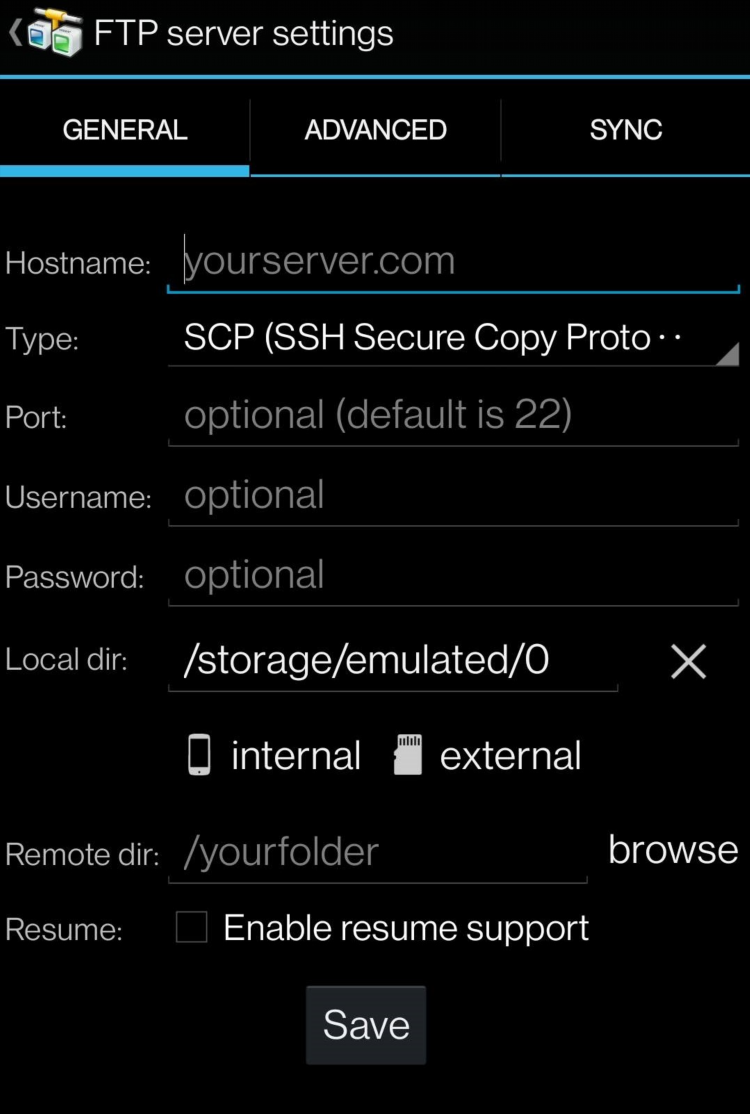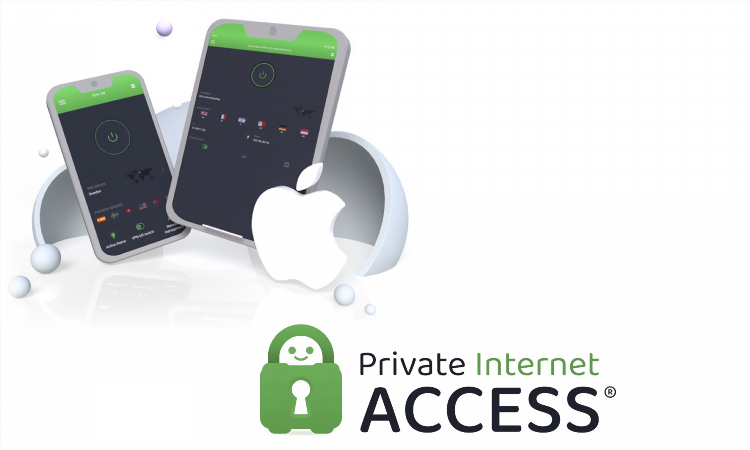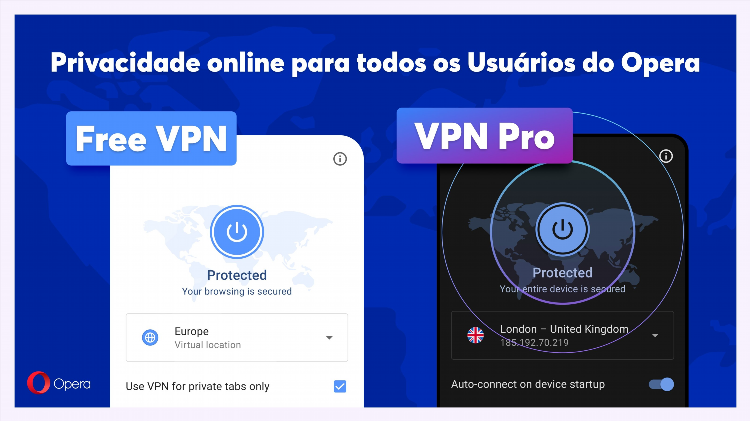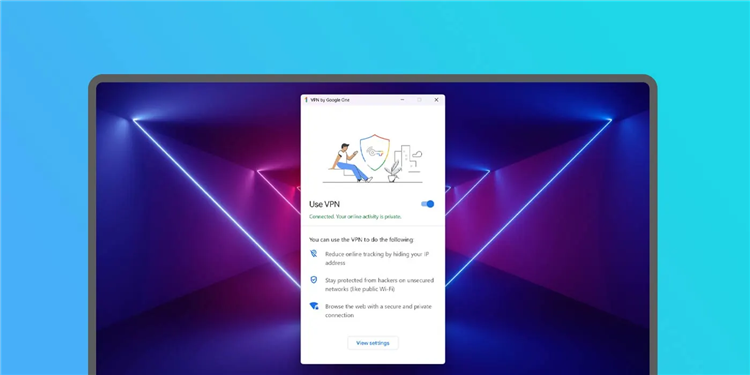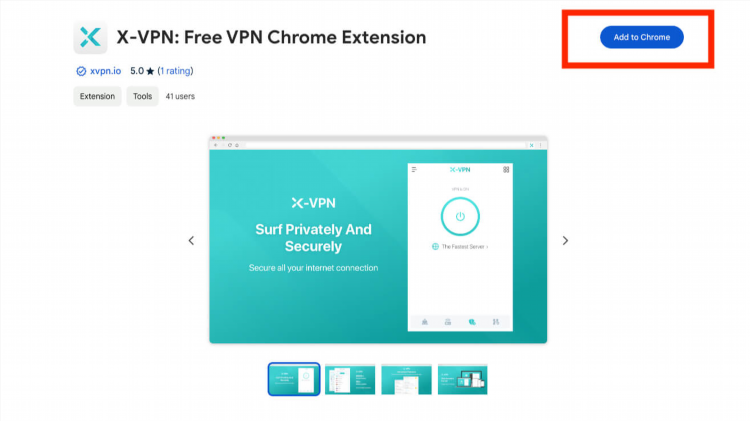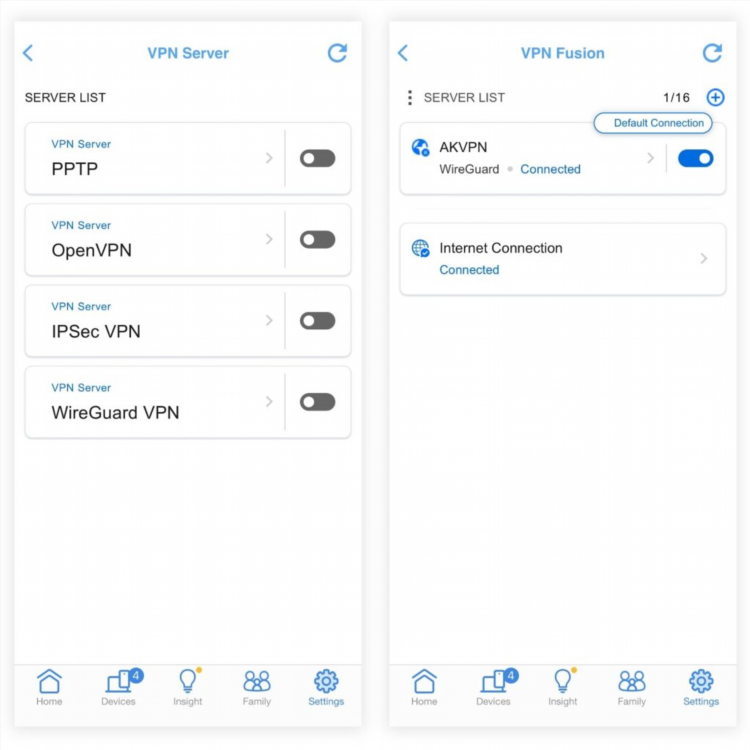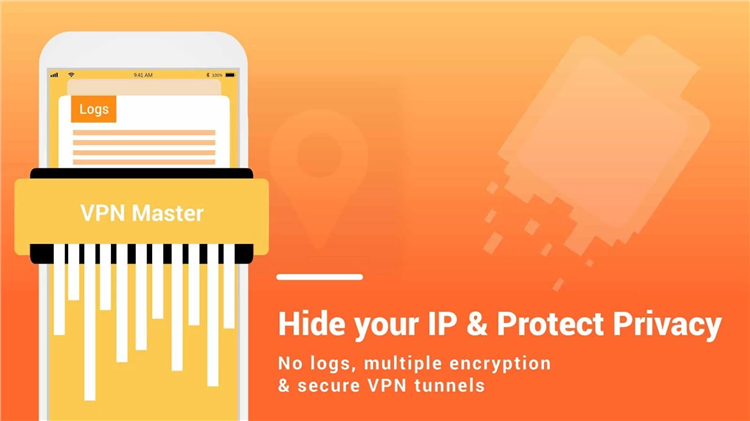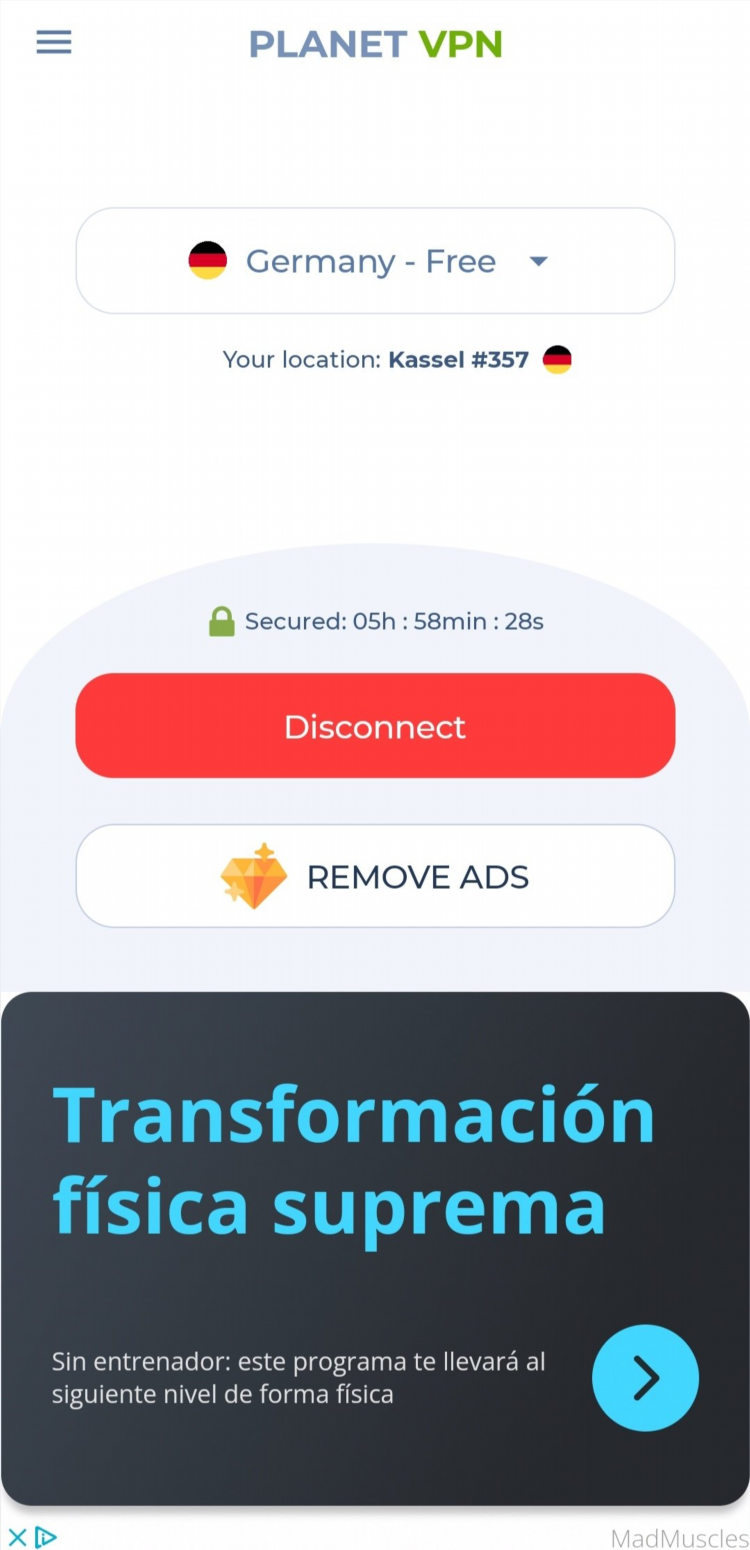Что такое VPN и как его отключить на компьютере
VPN (Virtual Private Network) представляет собой технологию, позволяющую создать защищенное соединение между пользователем и интернет-ресурсами через частную сеть. Эта технология используется для обеспечения конфиденциальности, безопасности, а также для обхода географических и административных блокировок. В данной статье подробно рассмотрено, что такое VPN и как его отключить на компьютере.
Что такое VPN?
VPN — это технология, позволяющая пользователю подключаться к сети через зашифрованный туннель. Этот туннель обеспечивает безопасность и конфиденциальность данных при их передаче по интернету. При подключении к VPN-услуге весь интернет-трафик пользователя проходит через серверы провайдера VPN, что скрывает реальный IP-адрес и зашифровывает передаваемые данные.
Основные функции VPN:
-
Защита данных. Все данные, передаваемые через VPN, шифруются, что затрудняет перехват информации третьими лицами.
-
Скрытие реального IP-адреса. VPN позволяет скрыть настоящий IP-адрес пользователя, предоставляя вместо него IP-адрес сервера VPN. Это полезно для обеспечения анонимности в сети.
-
Обход блокировок. VPN позволяет обходить географические блокировки, доступ к ресурсам которых ограничен для определённых регионов.
-
Безопасность в публичных сетях. Использование VPN при подключении к Wi-Fi в общественных местах значительно снижает риск взлома.
Когда и зачем использовать VPN?
VPN используется в различных ситуациях, когда необходимо обеспечить безопасность или доступ к заблокированным ресурсам. Вот некоторые из них:
-
Использование открытых сетей Wi-Fi. Публичные Wi-Fi сети, как правило, не обеспечивают достаточной защиты, и данные могут быть перехвачены. VPN шифрует трафик, защищая личные данные.
-
Доступ к заблокированным сайтам. В некоторых странах или регионах доступ к определённым сайтам или сервисам может быть ограничен. VPN позволяет обойти эти ограничения.
-
Повышение конфиденциальности. Для защиты личных данных от третьих лиц, таких как рекламные сети или правительства, многие пользователи используют VPN.
Как подключить VPN на компьютере?
Подключение VPN на компьютере можно выполнить с помощью специальных программ (VPN-клиентов) или встроенных инструментов операционных систем. Рассмотрим процесс подключения на примере двух популярных операционных систем: Windows и macOS.
Подключение VPN на Windows:
-
Откройте меню Пуск и выберите Настройки.
-
Перейдите в раздел Сеть и интернет.
-
Выберите пункт VPN.
-
Нажмите Добавить подключение VPN.
-
Введите необходимые данные: имя подключения, тип VPN, адрес сервера, имя пользователя и пароль.
-
Нажмите Сохранить и затем подключитесь, выбрав созданное подключение.
Подключение VPN на macOS:
-
Откройте Системные настройки.
-
Перейдите в раздел Сеть.
-
Нажмите на кнопку + в левом нижнем углу.
-
В появившемся меню выберите VPN в качестве интерфейса и введите данные подключения.
-
Нажмите Применить и подключитесь.
Как отключить VPN на компьютере?
Иногда пользователи могут столкнуться с ситуацией, когда необходимо отключить VPN-соединение. Процесс отключения зависит от того, какой метод был использован для подключения. Рассмотрим, как отключить VPN на компьютере в операционных системах Windows и macOS.
Отключение VPN на Windows:
-
Откройте меню Пуск и выберите Настройки.
-
Перейдите в раздел Сеть и интернет.
-
Выберите VPN.
-
Найдите активное подключение и нажмите Отключить.
Отключение VPN на macOS:
-
Откройте Системные настройки.
-
Перейдите в раздел Сеть.
-
Выберите активное подключение VPN.
-
Нажмите Отключить.
Возможные проблемы при отключении VPN
Иногда после отключения VPN могут возникнуть проблемы, такие как отсутствие доступа к интернету или изменения в настройках сети. В таких случаях рекомендуется выполнить следующие шаги:
-
Проверьте настройки сети. Возможно, VPN изменил параметры прокси-сервера или DNS.
-
Перезагрузите компьютер.
-
Проверьте, не остались ли активными другие соединения или программы, использующие VPN.
FAQ
Как узнать, включен ли VPN на моем компьютере?
Чтобы проверить, включён ли VPN, нужно проверить настройки подключения в операционной системе или программу, которая используется для подключения к VPN. На Windows это можно сделать через настройки сети, а на macOS — через системные настройки в разделе «Сеть».
Нужно ли отключать VPN при выходе из интернета?
Не обязательно, но рекомендуется отключать VPN, если он не используется, чтобы улучшить производительность сети и избежать ненужных нагрузок на систему.
Как отключить VPN на компьютере, если он не выключается через настройки?
Если VPN не отключается через стандартные настройки, попробуйте закрыть программу или процесс, связанный с VPN, через диспетчер задач (Windows) или мониторинг системы (macOS). Также может потребоваться перезагрузка компьютера.
Почему я не могу подключиться к интернету после отключения VPN?
После отключения VPN могут возникать проблемы с подключением из-за изменения настроек сети, таких как DNS или IP-адрес. В таких случаях рекомендуется перезагрузить компьютер и проверить настройки сети.